
İçerik
İPhone'unuza aktarmanız gereken bazı fotoğraflarınız varsa, bunları Mac'inizden nasıl aktaracağınız.
Genellikle iPhone'unuzdan bilgisayarınıza fotoğraf aktarmanız gerekir, çünkü iPhone'unuzla fotoğraf çekmeniz ve ardından bunları bilgisayarınıza aktarmanız gerekir, ancak bazen diğer tarafa gitmeniz gerekir.
Neyse ki, fotoğraflarınızı iPhone'unuza Mac'inizden aktarmak için kullanabileceğiniz çeşitli yöntemler vardır ve Apple, OS X Yosemite güncellemesinde sundukları yeni Fotoğraflar uygulaması sayesinde bunu kolayca yapmanızı sağlar Fotoğraflarınızı.
Mac'teki Photos uygulaması ve iPhone'unuzdaki Photos uygulaması, fotoğraflarınızı otomatik olarak senkronize eden ve iCloud Fotoğraf Kütüphanesi'nin etkin olduğu tüm iOS ve OS X cihazlarınızda görüntülenebilir hale getiren iCloud Fotoğraf Kitaplığı'nı kullanır. Böylece, iPhone'unuzla bir fotoğraf çektiğinizde, o fotoğraf diğer Apple cihazlarınızda otomatik olarak görünecektir.
Ancak, bazen diğer tarafa gitmeniz gerekir. Fotoğrafları Mac'inizden iPhone'unuza nasıl aktaracağınız.
iCloud Fotoğraf Kütüphanesi
Yine, bu, fotoğrafları iPhone'unuza Mac'inizden aktarmanın en kolay yoludur, çünkü Apple ekosistemine yerleşiktir, bu nedenle kesintisiz bir çözüm isteyenler için kullanımı daha kolaydır.
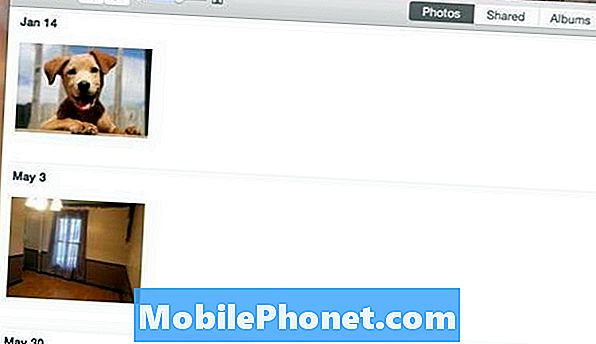
İCloud Photo Library kullanarak fotoğrafları iPhone'unuza aktarmak için, hem Mac'inizde hem de iPhone'unuzda iCloud Photo Library'nin etkinleştirildiğinden emin olmak istersiniz. Mac'inizdeki Fotoğraflar uygulamasını açın ve yukarı çıkıp tıklayın. Fotoğraflar Ekranın sol üst köşesinde. seçmek Tercihler ve emin ol iCloud Fotoğraf Kütüphanesi kontrol edildi.
Ardından, gidin Ayarlar iPhone'unuzu seçin ve aşağı kaydırın ve üzerine dokunun. Fotoğraflar ve Kamera, ve sonra aç iCloud Fotoğraf Kütüphanesi Geçiş anahtarına dokunarak yeşile dönmesini sağlayın (zaten değilse).
Şimdi Mac'inizdeki Fotoğraflar uygulamasına geri dönün ve herhangi bir fotoğrafı sürükleyip uygulamaya bırakın. Şimdi Fotoğraflar uygulamasında görünecekler ve birkaç saniye içinde iPhone'unuzda görünecekler.
Dropbox
Fotoğrafları Mac'inizden iPhone'unuza aktarmanın bir başka kolay yolu Dropbox'ı kullanmaktır.
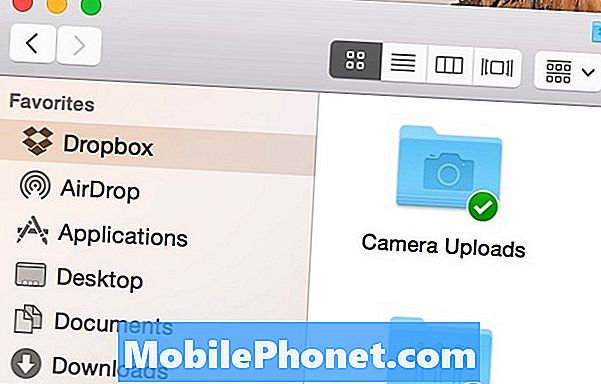
Bir Dropbox hesabına kaydolmanız ve hem Mac'iniz hem de iPhone'unuz için Dropbox uygulamalarını almanız gerekir, ancak oradan Mac'inizden Dropbox klasörünüze fotoğraflar koyabilir ve otomatik olarak Dropbox uygulamasında görünürler. iPhone'unuzda.
Bir fotoğrafı görüntülerken ve seçerken Dropbox'taki Paylaş simgesine dokunarak uygulamaları Dropbox uygulamasından görüntüleyebilir veya iPhone'unuzdaki Fotoğraflar uygulamanıza kaydedebilirsiniz. Resmi Kaydet.
Zaten Dropbox'ı dini olarak kullanıyorsanız, bu gitmek için iyi bir yol olabilir. Ancak, zaten Dropbox'ı kullanmıyorsanız, başka bir yöntemi kullanmaktan daha iyi olabilirsiniz.
havadan yardım
Mac'inizden iPhone'unuza aktarmak için yalnızca bir veya iki fotoğrafınız varsa, AirDrop bunu yapmanın kolay bir yolu olabilir.
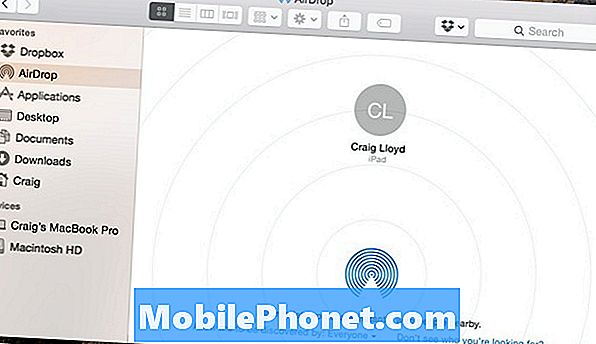
AirDrop, fotoğrafları ve diğer dosyaları diğer iOS ve OS X dosyalarına aktarmak için Bluetooth'u kullanır, diğer kullanıcılar Bluetooth açık ve AirDrop etkin olduğu sürece. Ancak, birden fazla cihazınız varsa, fotoğrafları kendinize AirDrop yoluyla da gönderebilirsiniz.
Mac'inizde, basitçe tıklayın havadan yardım Bulucu’daki kenar çubuğunda ve iPhone’unuzun Bluetooth açıkken ve AirDrop etkinken de uyanık olduğundan emin olun. Oradan, Mac'inizdeki pencerede iPhone'unuzun göründüğünü görmelisiniz. Tek yapmanız gereken, bir fotoğrafı iPhone'unuz olan o küçük daireye sürükleyip bırakmak. Ardından fotoğrafı kabul etmek için iPhone'unuza bir bildirim gönderilir.


